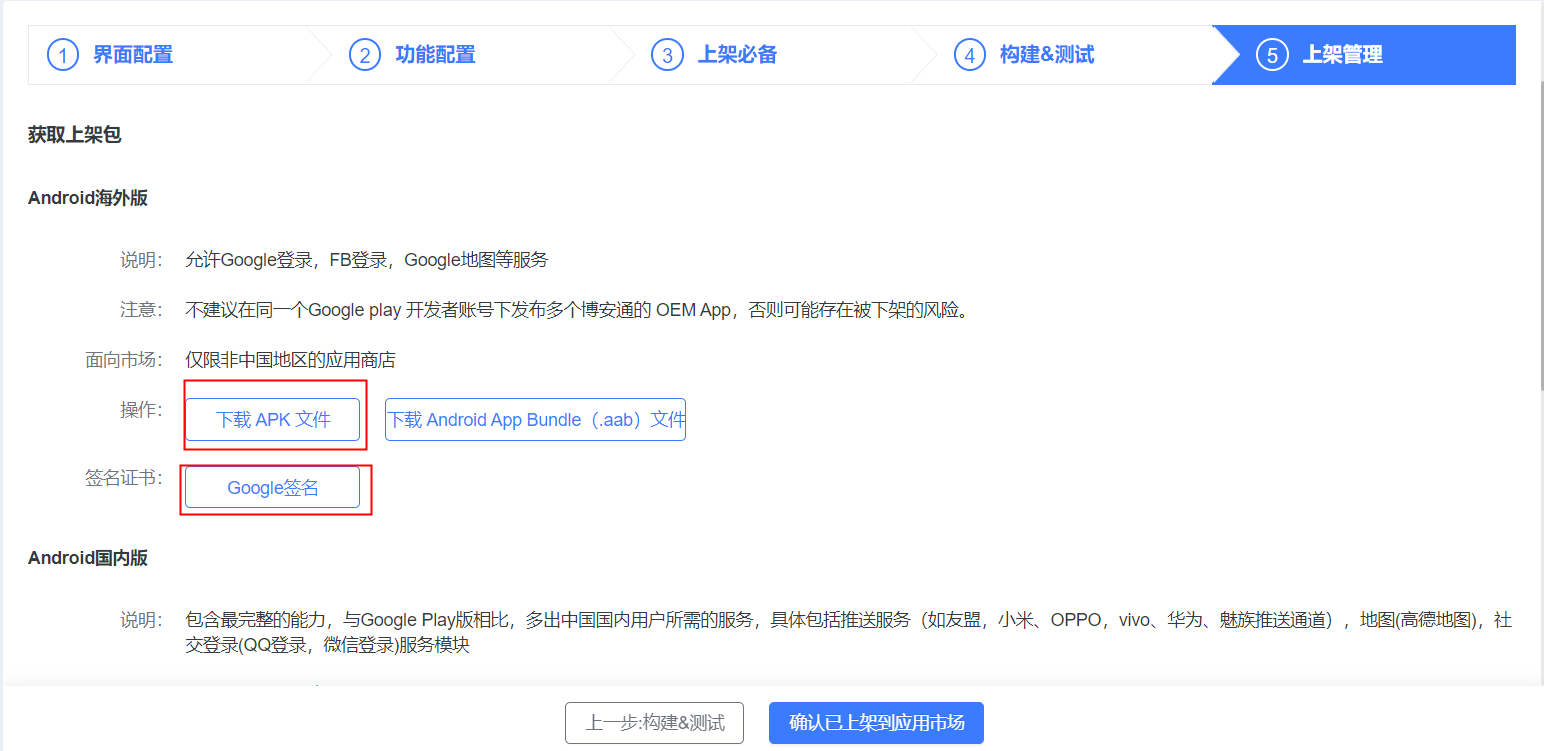OEM App构建流程
登陆账号进入开发平台,进入【App开发】板块,点击创建App
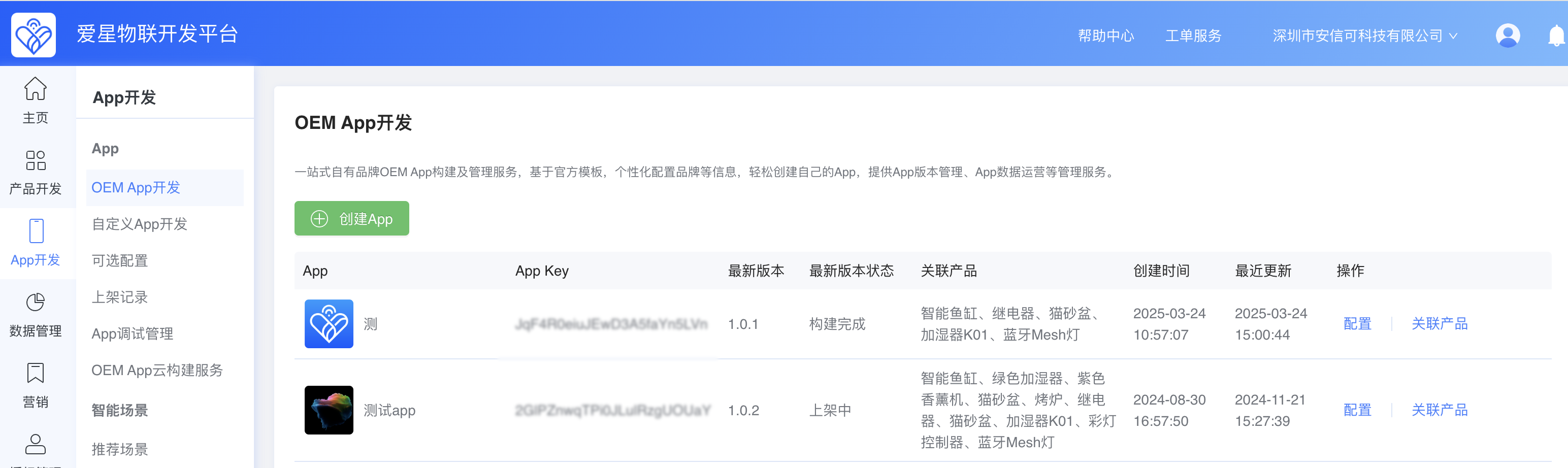
按照弹窗提示,根据自己需求,填写应用相关信息,填写完毕后,点击立即创建
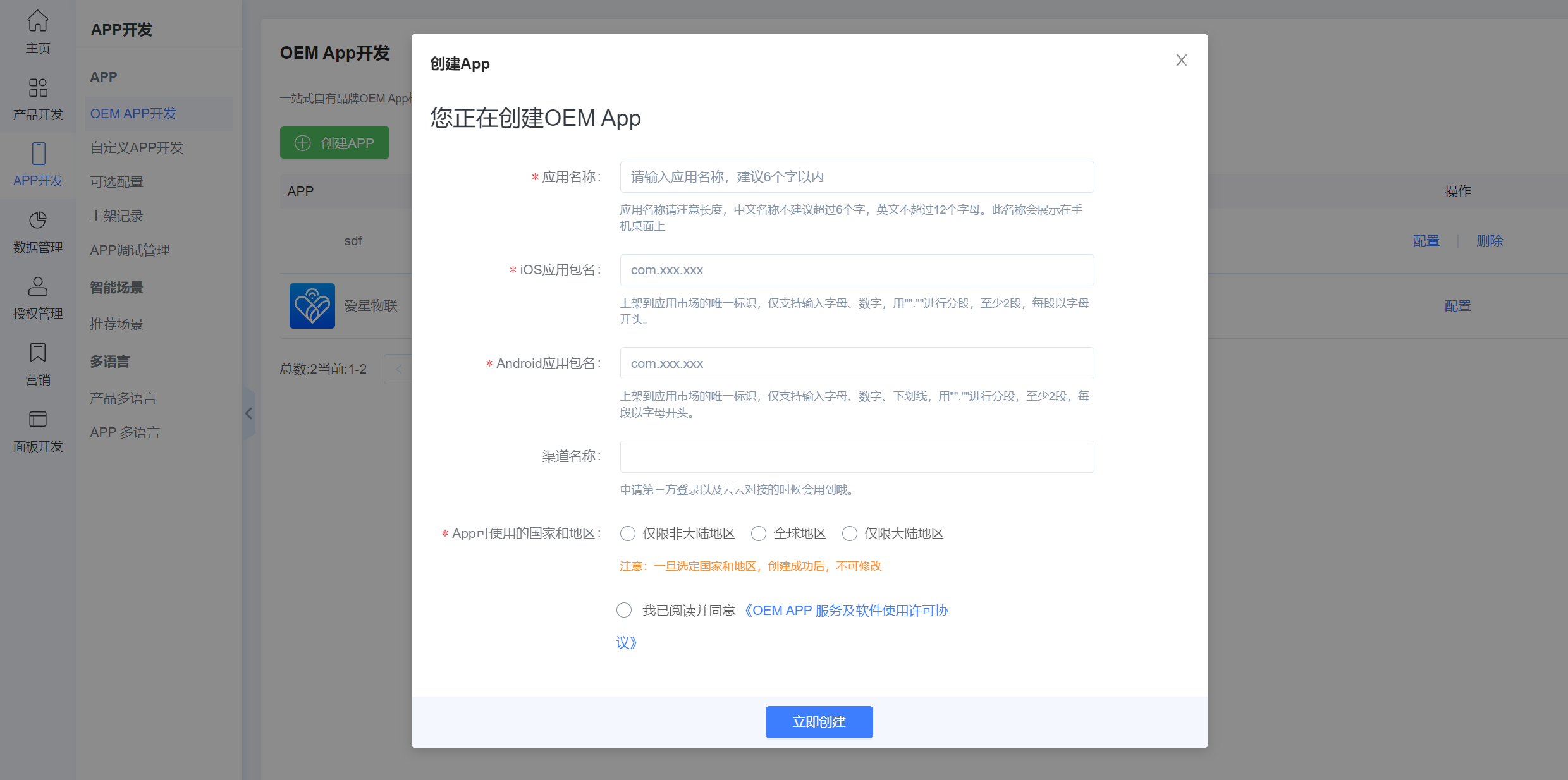
1)界面配置
上传应用图标
按页面提示,上传应用图标。应用图标为正方形,尺寸为1024*1024,图片大小不超过2M。
上传好应用图标后,右侧可以看到应用在手机上的预览效果。
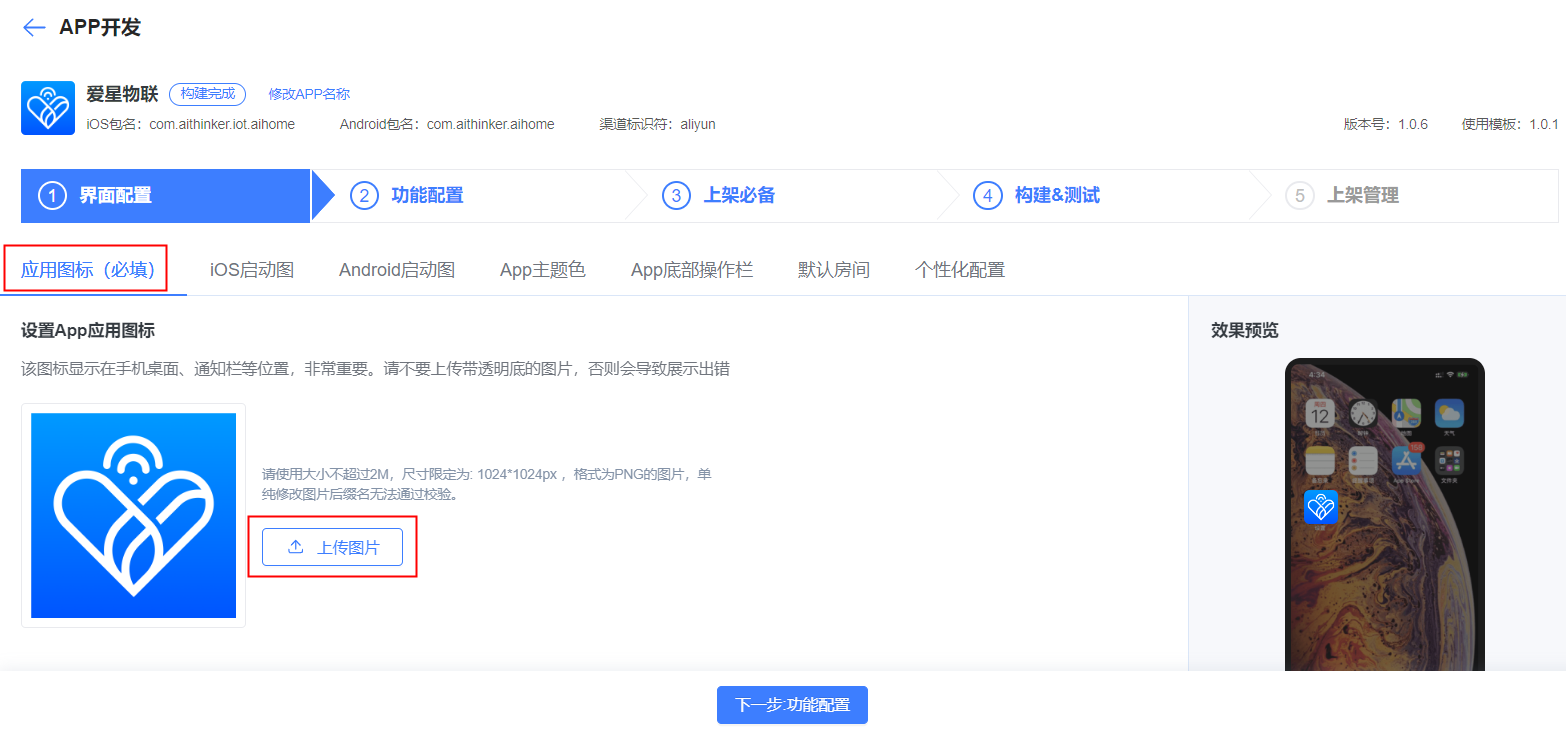
上传iOS启动图
接下来,进入ios启动图页面。iOS启动图会自动调取应用图标的图。右边可以看到不同机型的iOS启动图预览效果。也可根据需求重新上传ios启动图。有三种尺寸的图可上传,分别是640*960px、1080*1920px、1242*2688px,图片大小均不能超过2M。格式为PNG格式。
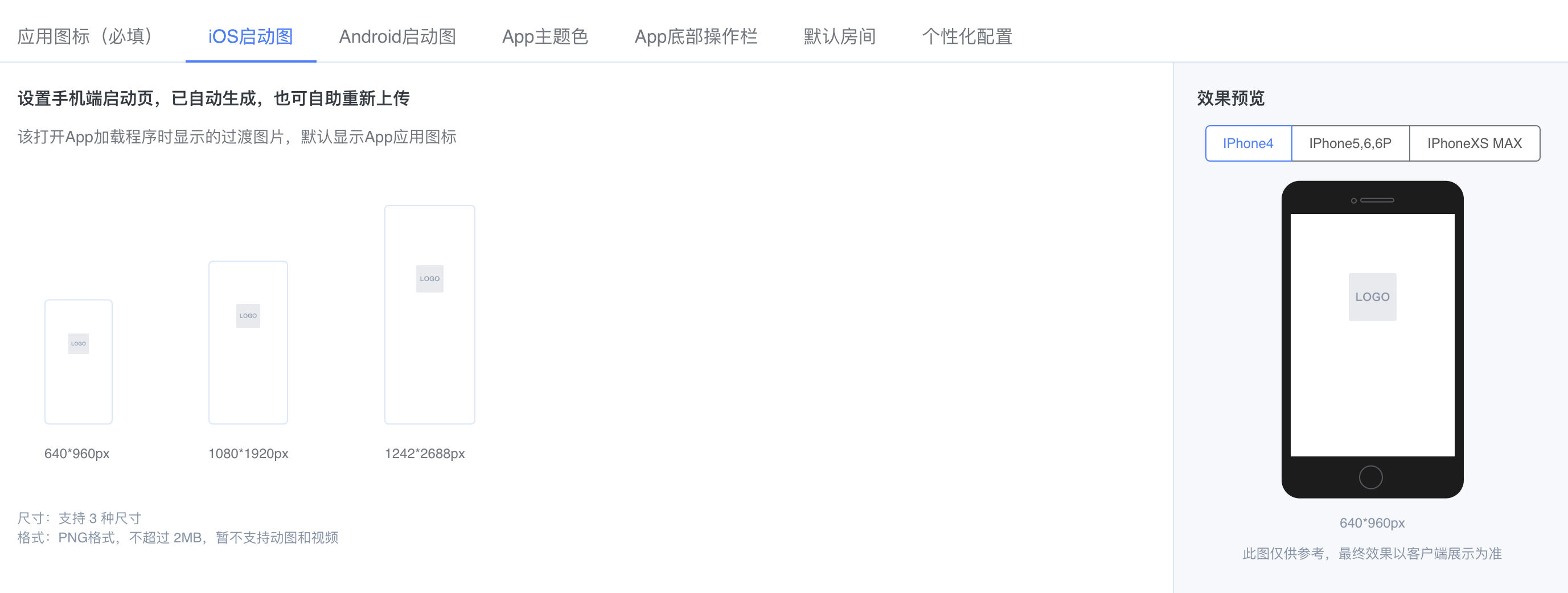
上传安卓启动图
iOS启动图标确认后,可开始配置安卓启动图。安卓也可上传三种尺寸的图,分别是1080*1920px、1080* 2160px、1080*2400px。每张图片大小不超过2M,格式为PNG格式。
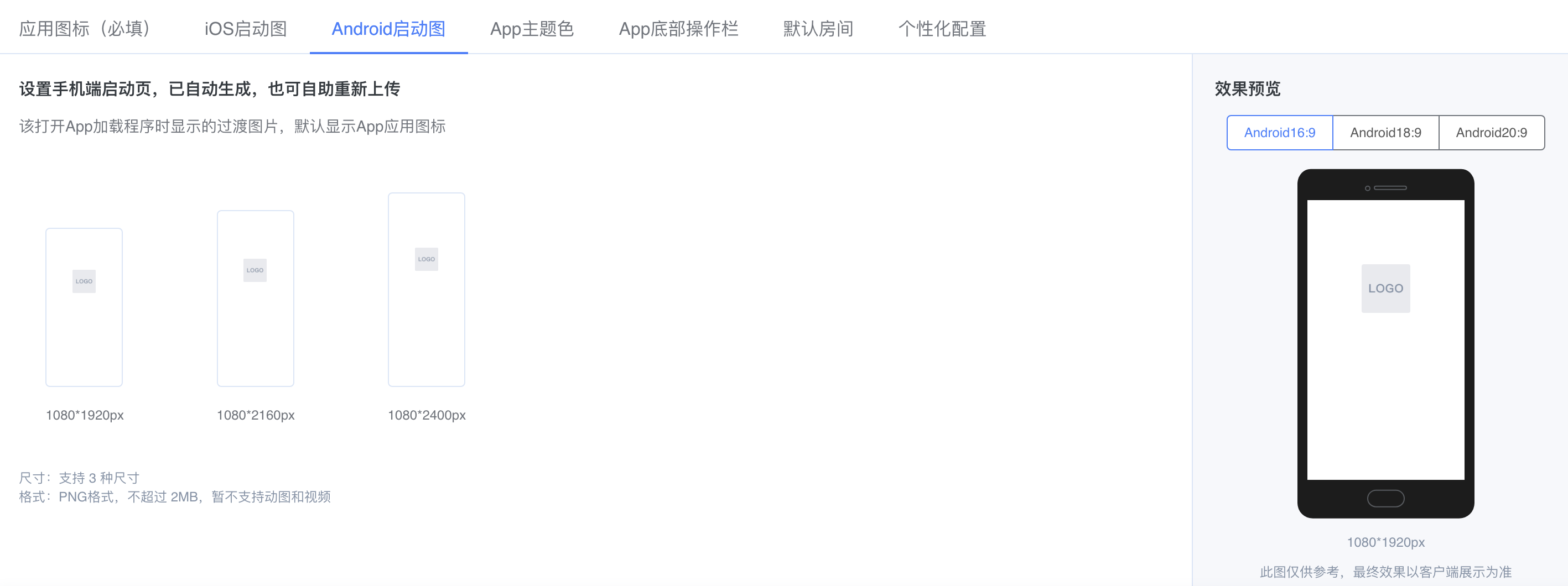
设置App主题色
可以根据需求,设置App的基础色和辅助色,设置的时候可以看右边预览效果。
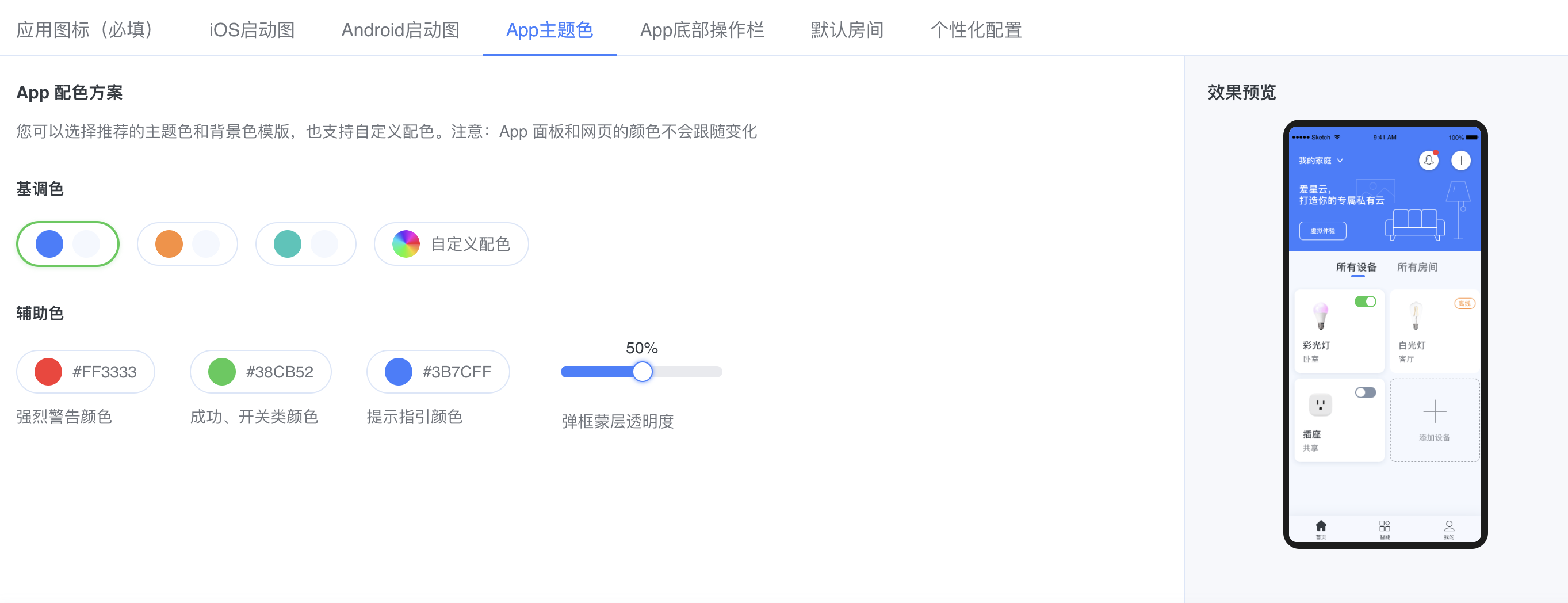
设置App底部操作栏
可根据自己需求,设置App底部菜单栏文字默认时候的颜色以及选中时候的颜色。另外App底部菜单栏会默认有【主页】【场景】【我的】三个必须的菜单栏,这些菜单栏的默认状态和选中状态可编辑。设置好后,可以在右边预览设置效果。如果设置后的效果跟自己的预期不符,还可以点击【恢复默认】回到系统默认的效果。
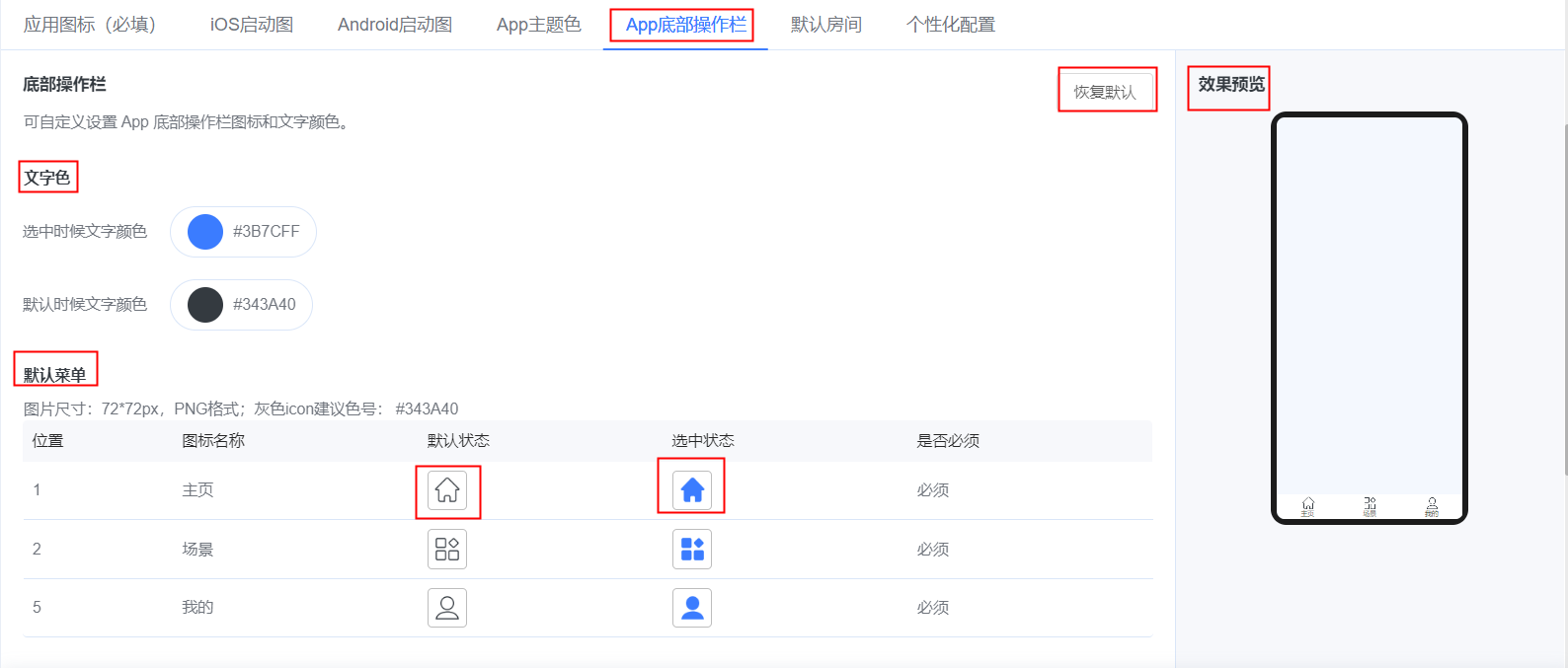
如果三个默认菜单不满足需求,还可以添加2个自定义菜单。点击下图红框按钮即可新增菜单。

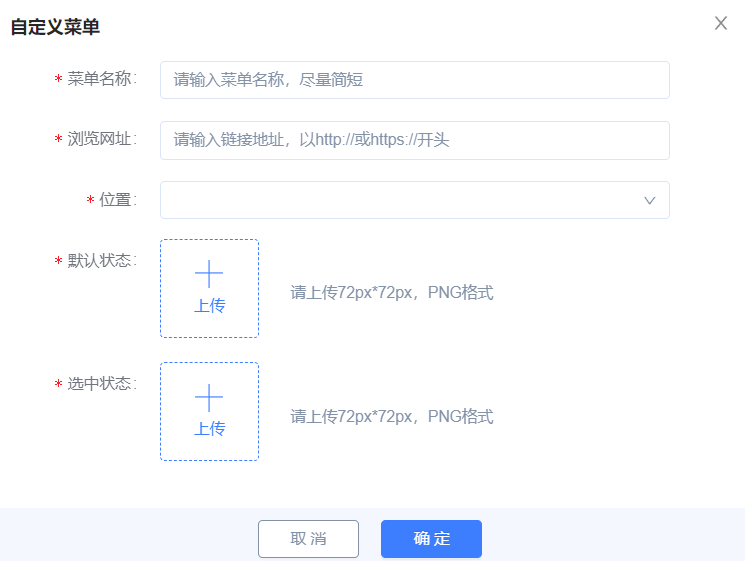
配置默认房间
默认房间最多可以配置20个,可根据具体需求设置房间个数。点击【编辑】按钮,可以修改房间名称、排序、以及图标。如果App需要国际化,可以点击【多语言】按钮,配置各国语言。不想要的房间也可以点点击【删除】按钮删掉。
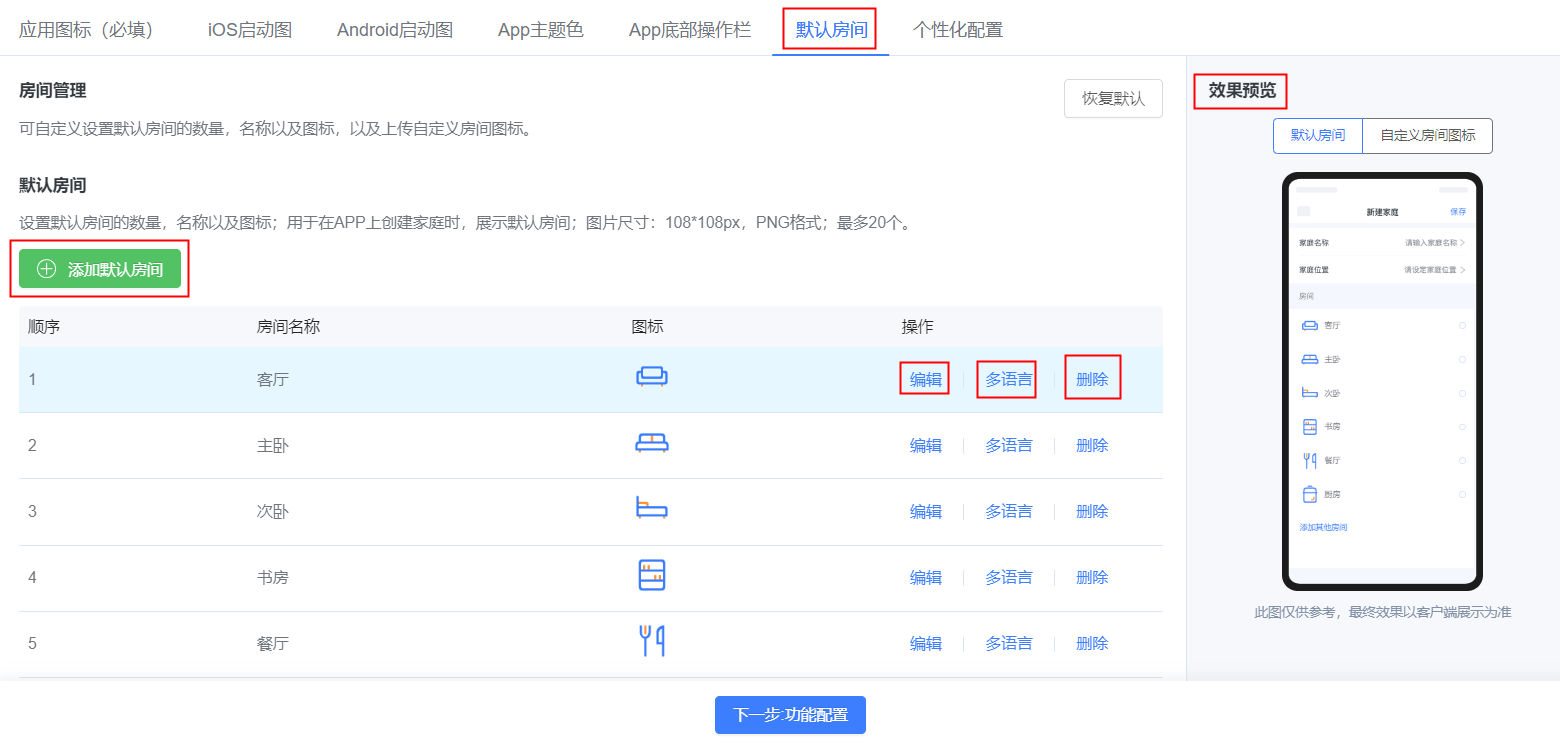
个性化配置
如系统默认的App登录注册背景、登录注册logo、缺省效果、默认头像等需要更换,可根据自身需求按要求上传自己想要的图片。做完这个步骤,界面配置的内容就都完成了。
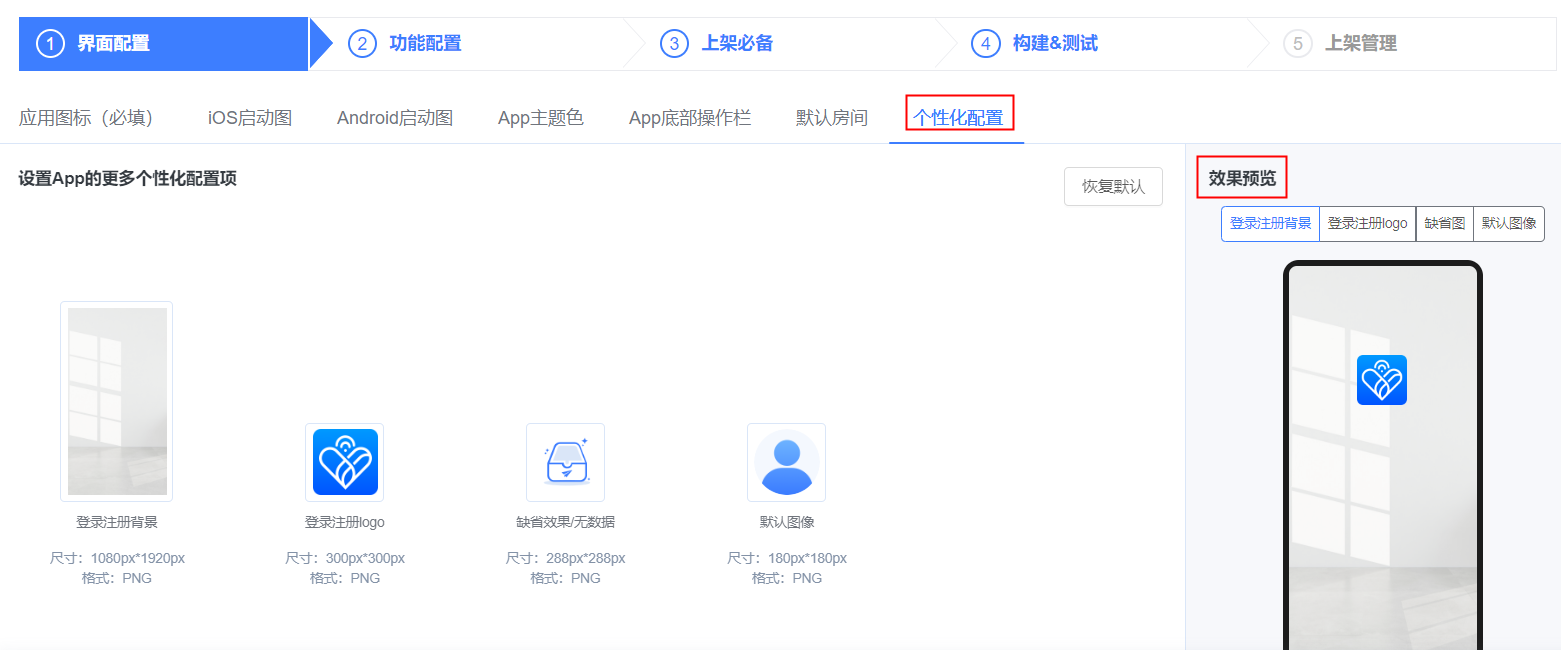
2)功能配置
按需配置是否支持【关于我们】、【天气】、【地图】
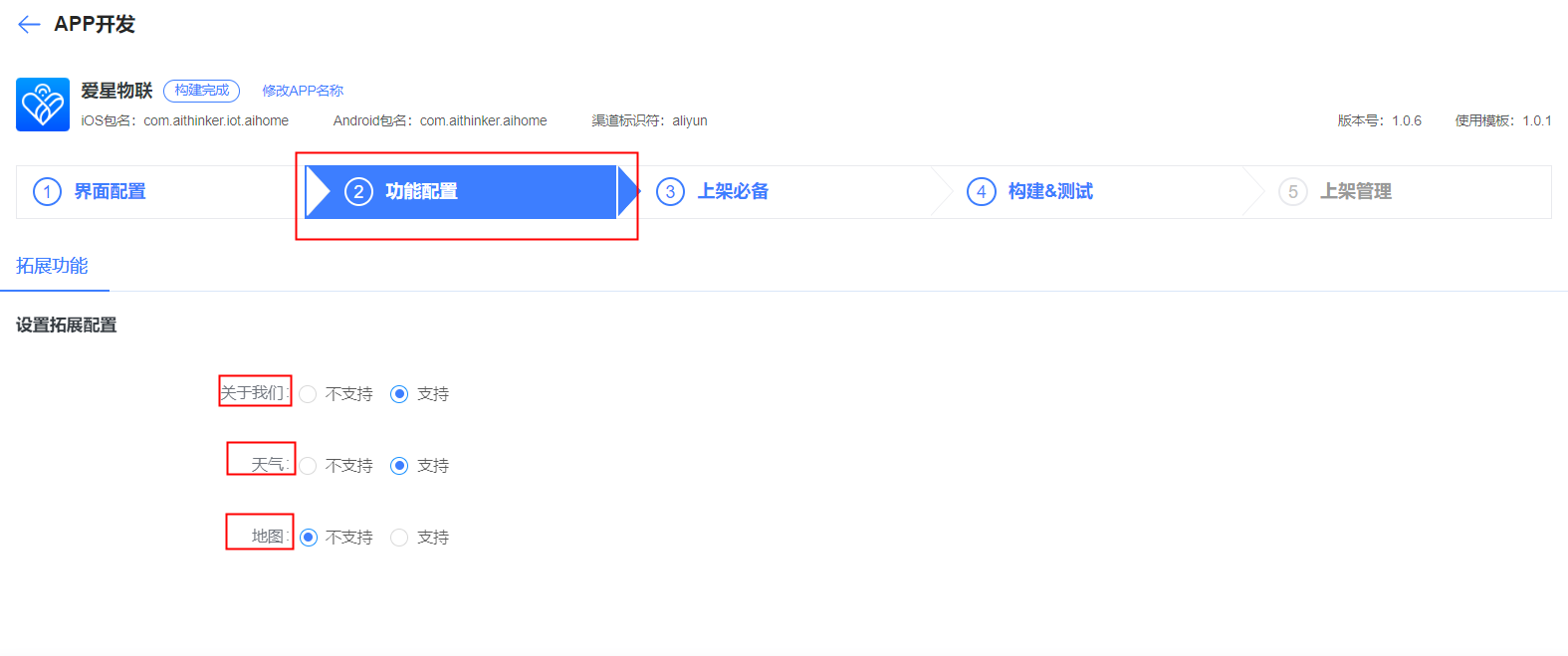
3)上架必备
进入关于我们页面,点击【添加版本】按钮,输入版本号,然后根据需求选择语种,输入具体内容,点击保存。内容保存后,点击【启用】,App构建好后,下载App时候,关于我们的内容就会在App上展示。
用户协议、隐私政策的添加步骤跟关于我们一致,如法炮制即可。
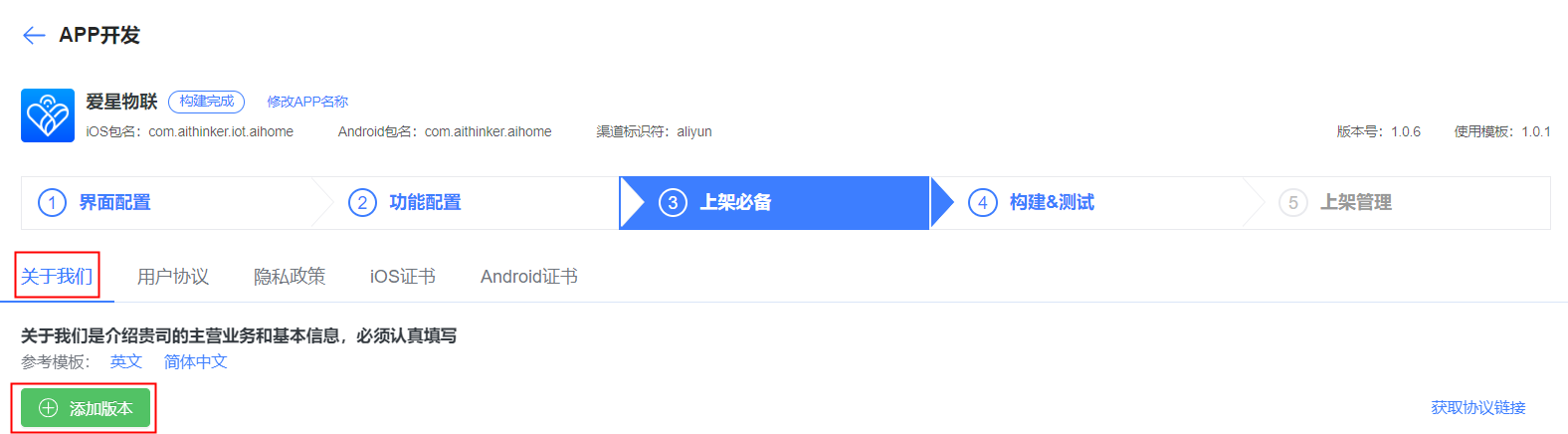
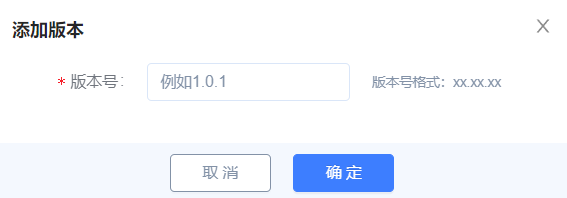
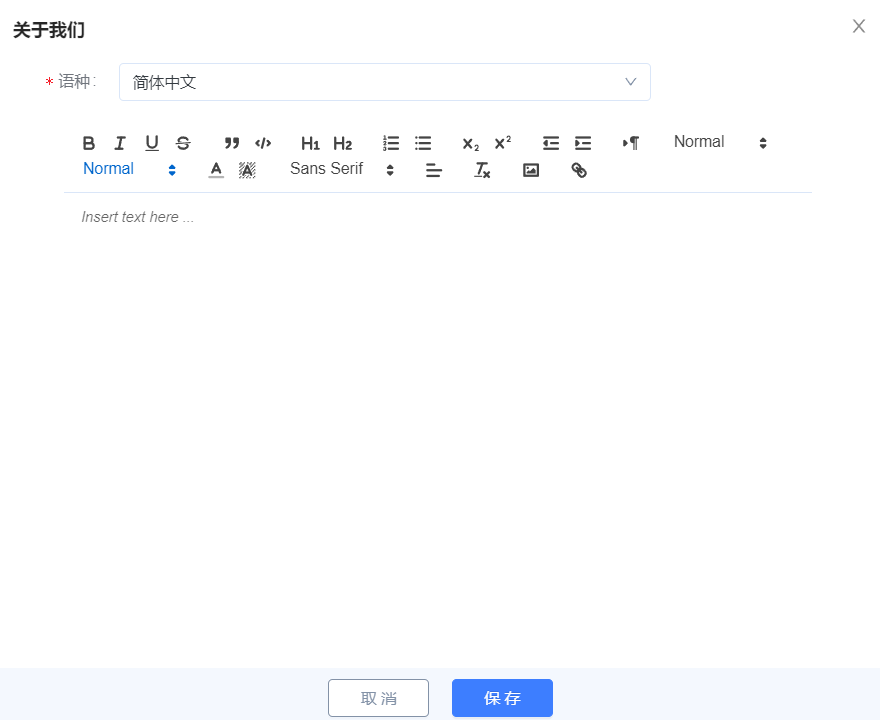
4)配置ios证书
配置ios证书,可以点【点击查看帮助文档】按钮,根据帮助文档来完成ios证书的获取方式及上传。
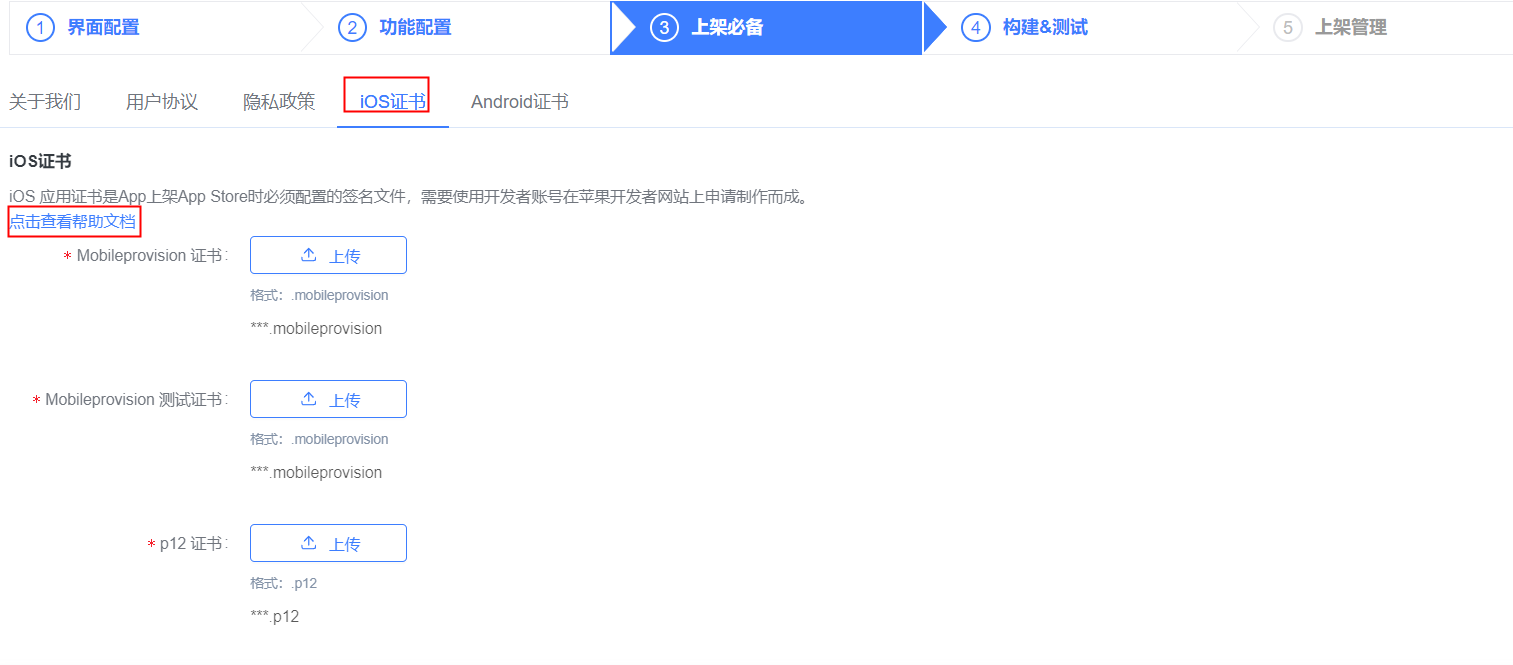
5)配置安卓证书
点击帮助文档,查看如何获取安卓证书及上传,根据帮助文档提示配置好相关证书即可
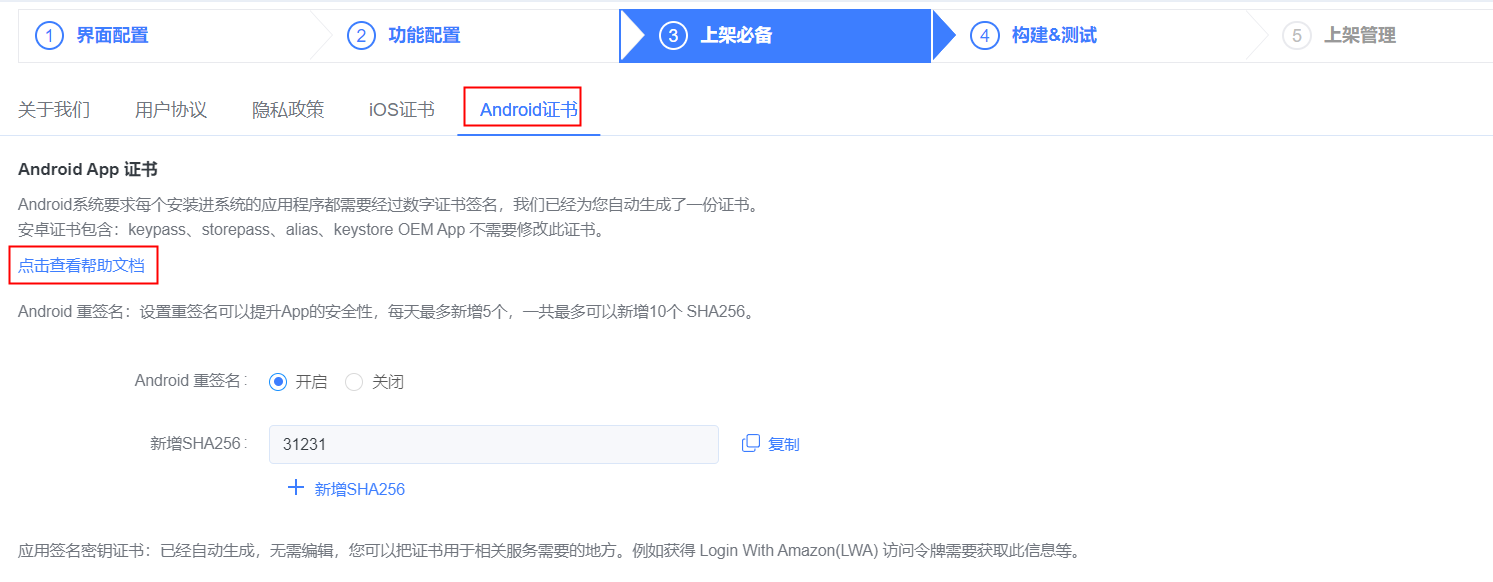
6)构建测试
这一步是在确认前面配置的iOS证书、安卓证书、用户协议、隐私政策是否配置完整,配置成功。如果全部配置完整,则可进入下一步构建App。如果有【去配置】三个字的提醒,则未配置成功,点击该按钮,返回配置页面,等内容都配置好,再次进入这个页面检查确认。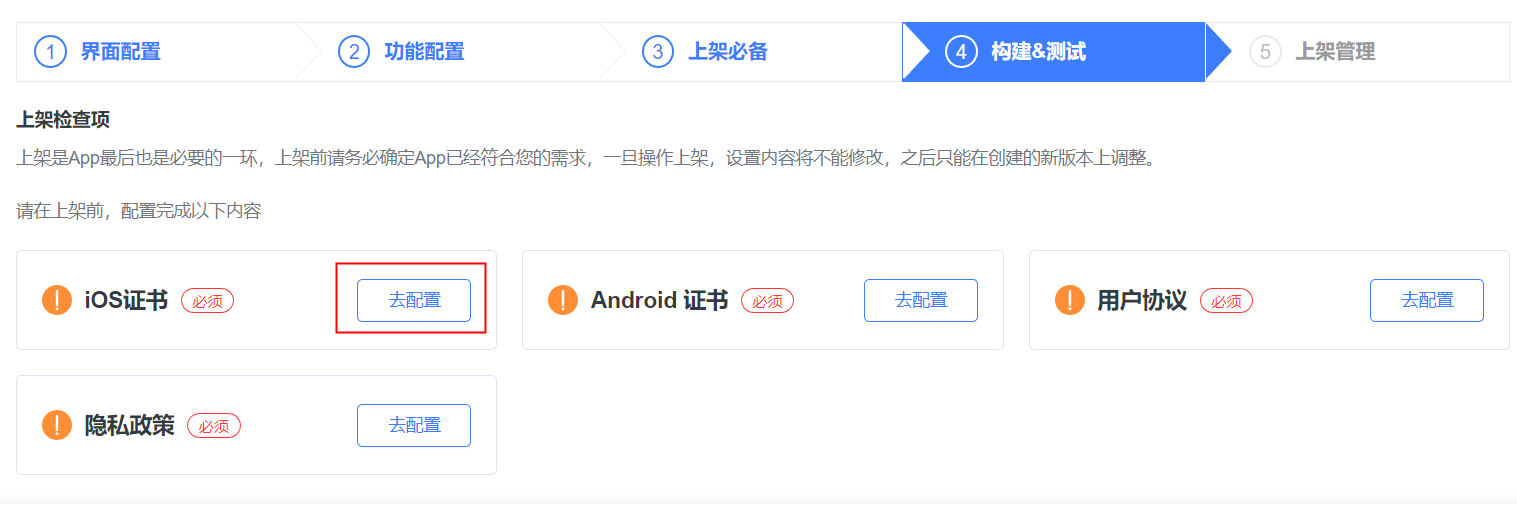
内容都确定后,点击【立即构建】,进入如下页面,根据需求勾选需要的App包,点击【构建】
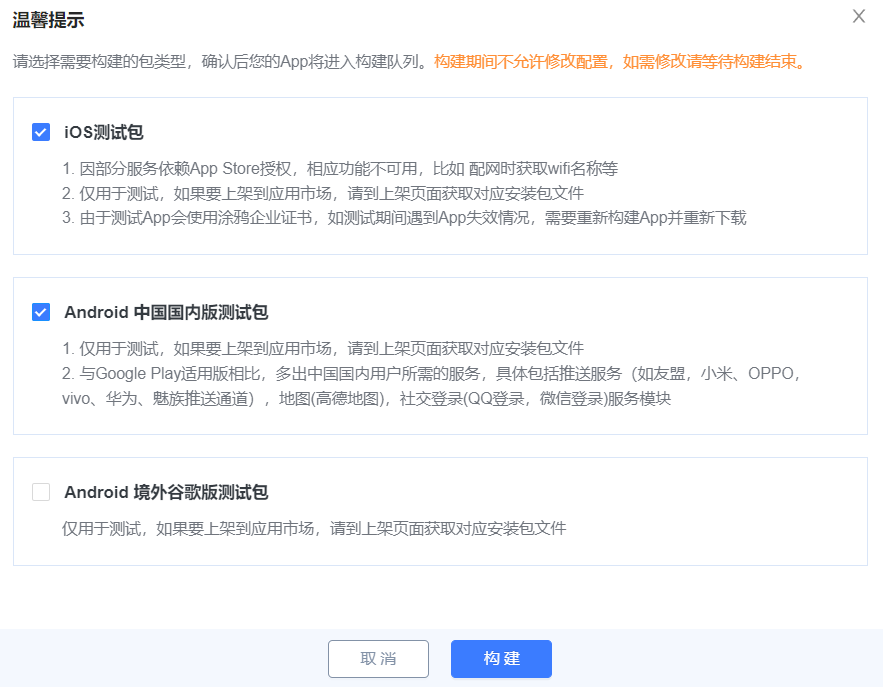
点击构建后,页面会提示App包在构建中,根据页面提示耐心等待一段时间即可。
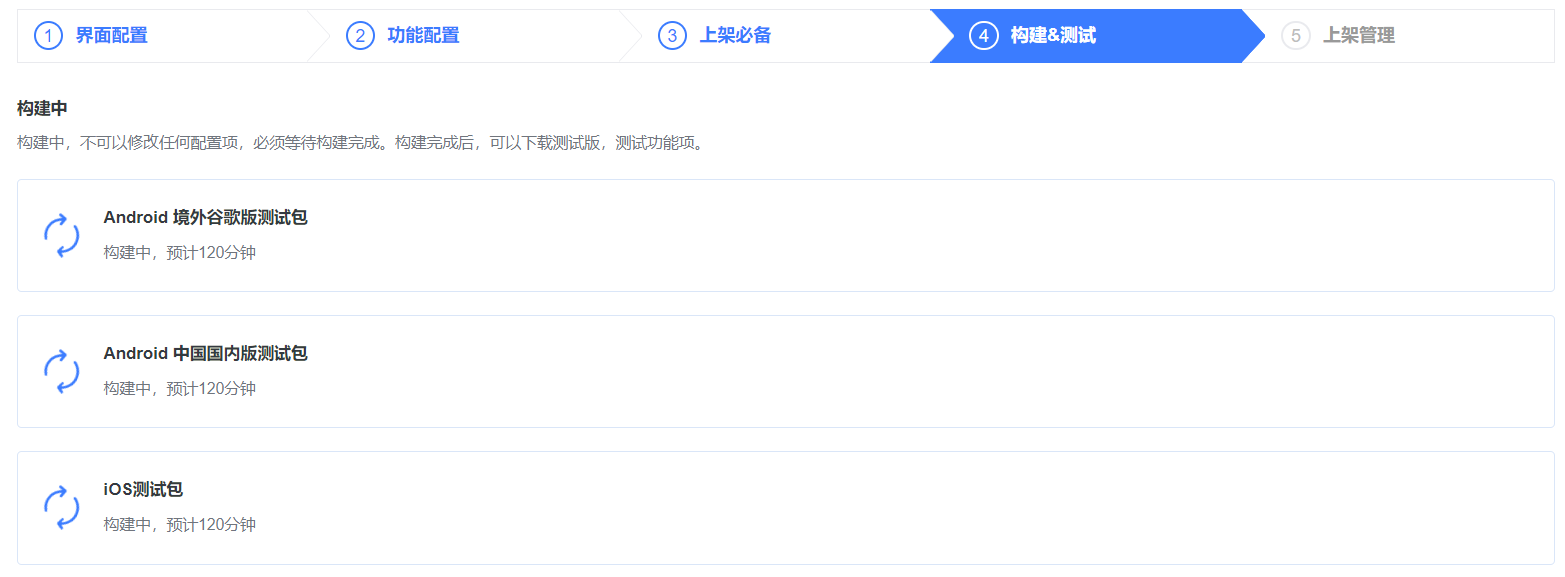
打包过程偶尔会出现构建失败的情况,不要慌张,点击【重新构建】再试一次即可。如果出现多次构建失败,可去常见问题列表查看处理方法。
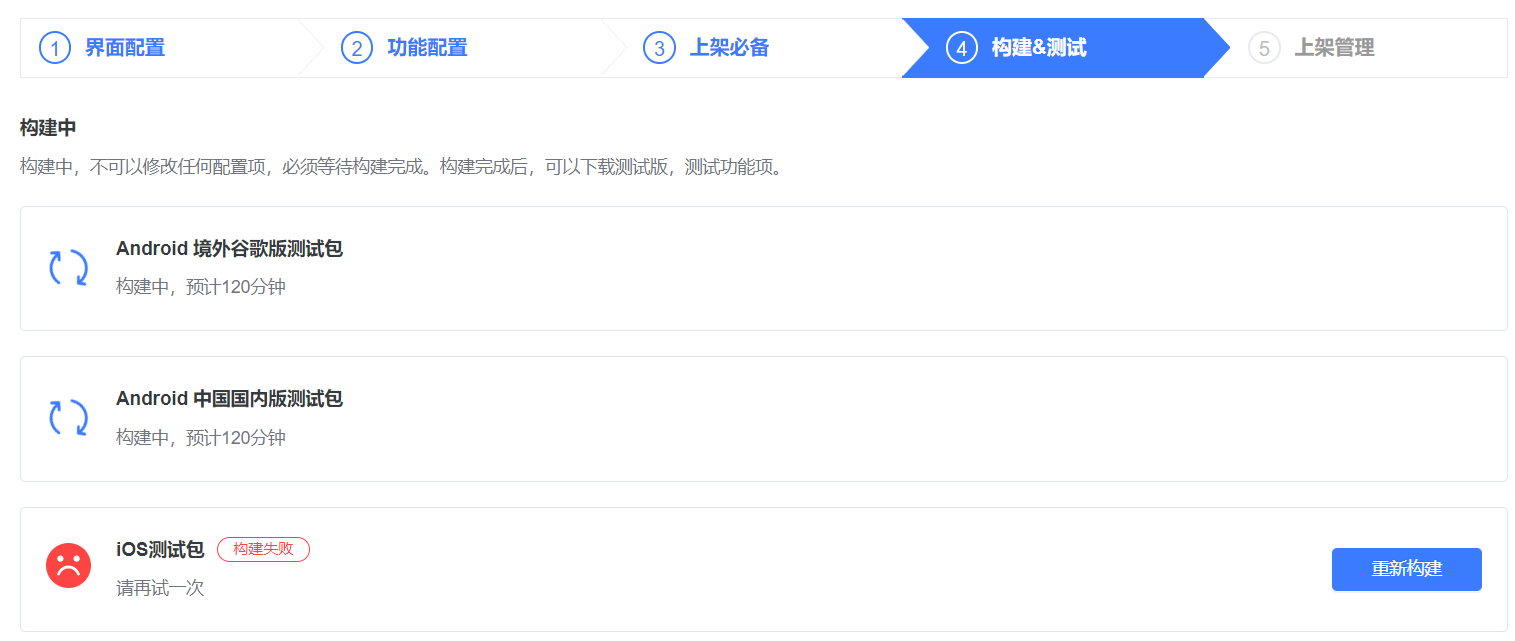
App构成成功后,会提示构建成功。可以点击【下载安装包】按钮,也可以扫描右边二维码进行App下载安装,测试App 功能。到这一步,App构建流程算是已经全部走完。
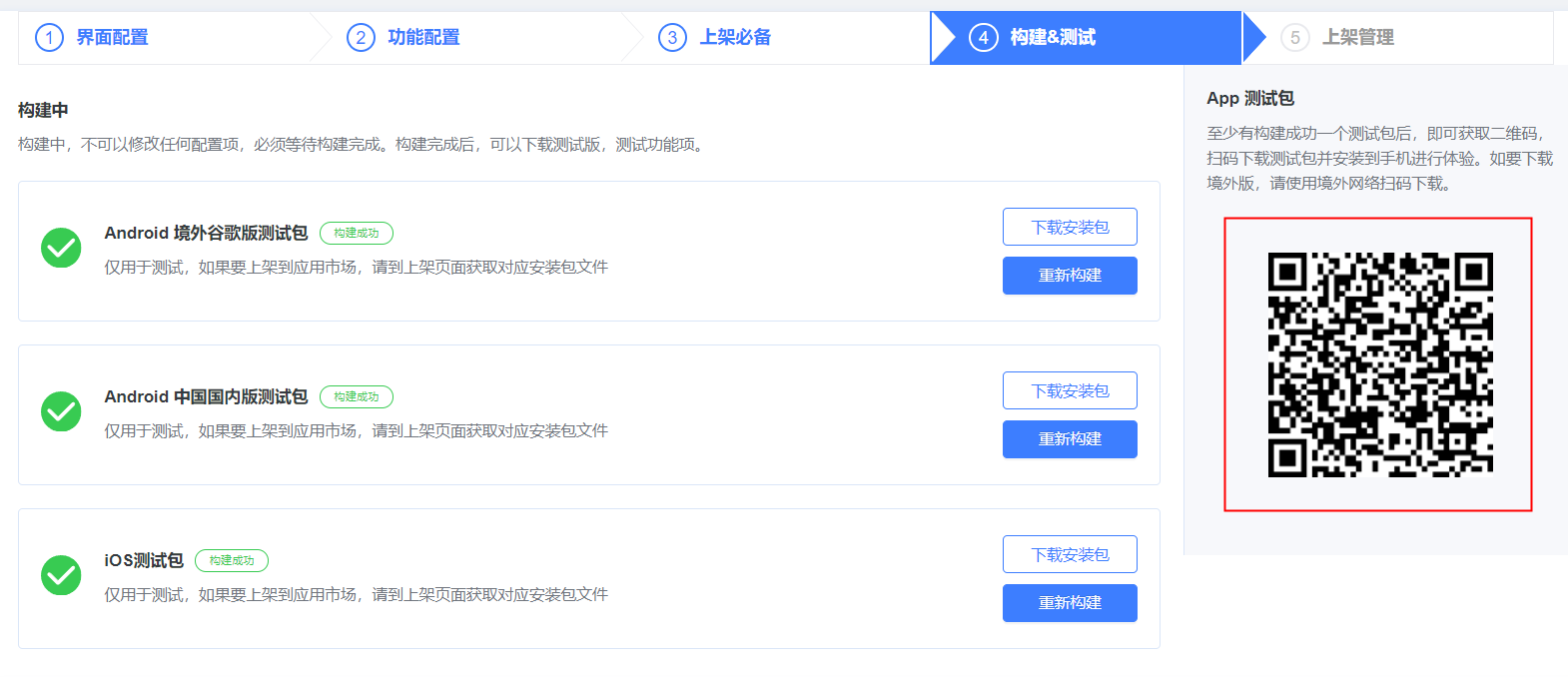
7)关联产品
App正式投入使用之前,需要通过后台配置将特定智能产品与App关联,用户在使用App时可直接看到关联产品并完成配网操作,同时自动加载对应的设备控制面板,简化用户操作流程。
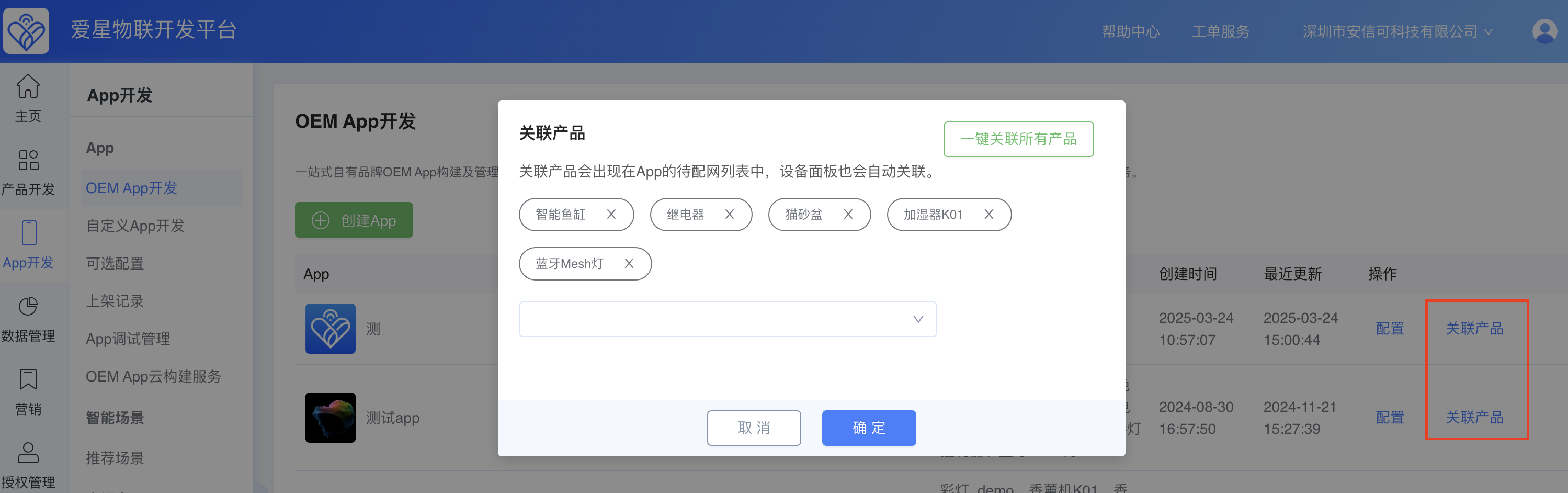
8)上架管理
App测试没问题,需要上架,那么流程来到最后一步,上架管理。点击【上架管理】按钮,页面会给出正式包,用于上架到应用市场。